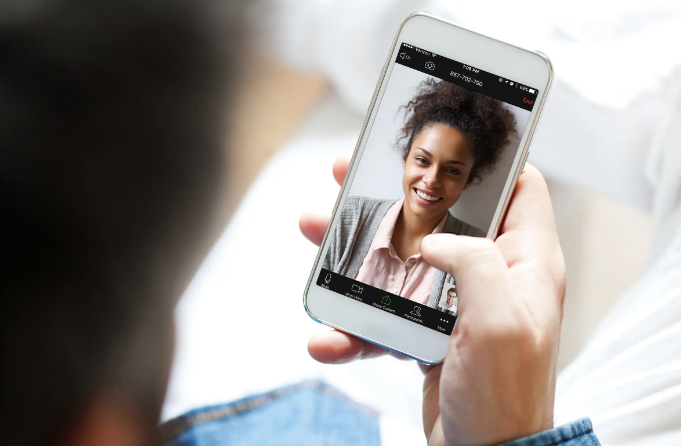Sebbene Zoom sia utilizzato al meglio per le videochiamate sul desktop o sullo smartphone, puoi anche utilizzarlo effettuando una semplice chiamata se necessario.
Questa funzione può essere particolarmente utile per persone che sono in viaggio senza poter avere accesso all’app per smartphone o laptop o se la connessione è particolarmente lenta.
Per effettuare una chiamata, inserisci il numero di telefono del tuo paese o città, seguito dall’ID della riunione e dal tasto cancelletto.
Se sei l’host, ti verrà chiesto di inserire una chiave host seguita da un numero prima di procedere. È possibile trovare queste informazioni nella parte inferiore di un invito o rivedendo i numeri di chiamata internazionale di Zoom. Zoom rileva inoltre due codici telefonici: * 6 per disattivare o riattivare l’audio e * 9 per alzare la mano.
Controlli telefonici aggiuntivi sono disponibili per l’host . Anche se non sarai in grado di vedere queste azioni, le modifiche dovrebbero riflettersi sugli schermi degli altri partecipanti. Ecco come accedere a una riunione Zoom.
Come accedere a una riunione Zoom dal tuo smartphone
1. Individua le informazioni sul quadrante per il tuo paese o città. Puoi trovare queste informazioni elencate nel corpo della tua e-mail di invito, oppure andando online al foglio Zoom numeri dial-in internazionali. Vale la pena notare che alcuni inviti mostrano solo questo link in fondo, ma altri inviti – come quelli inviati in massa da aziende o università – possono elencare tutti i numeri di composizione necessari alla fine dell’invito.
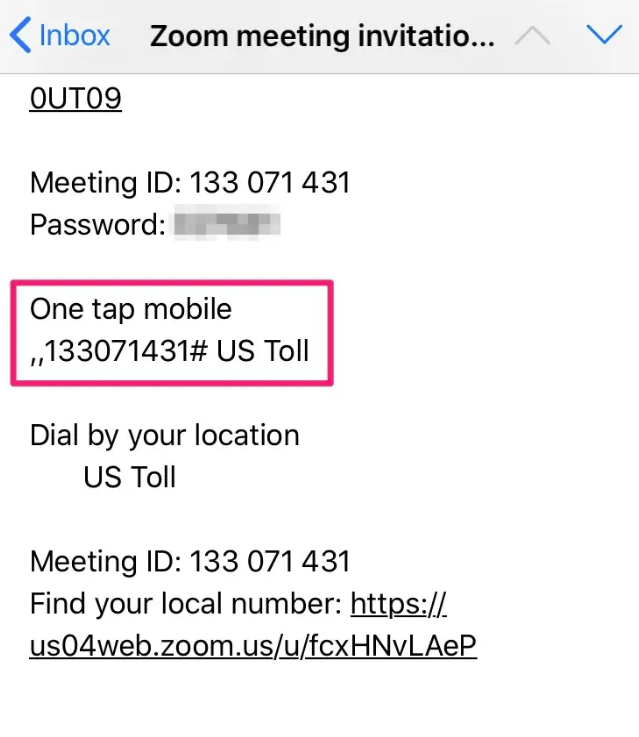
2. Comporre il numero del pedaggio tramite iPhone o Android. Sarai accolto con un messaggio che dice “Benvenuto in Zoom. Inserisci il tuo ID Riunione, seguito da #.” Fallo in questo momento.
3. Riceverai quindi le istruzioni “Inserisci il tuo ID partecipante, seguito da #. Altrimenti, premi semplicemente #”. Inserisci una password o segui tutte le altre istruzioni se richiesto. Se sei l’host, ti verrà invece chiesto di inserire una chiave host seguita dalla chiave cancelletto prima di procedere. Fallo ora se richiesto.
4. Dopo esserti iscritto con successo, la tua chiamata annuncerà che ti sei unito alla riunione. Apparirai come un simbolo del telefono sugli schermi di altre persone.